Résumé :
Plusieurs logiciels pour bureau permettent de remplir gratuitement des formulaires PDF. Comme les technologies évoluent, les méthodes de remplissage de formulaires traditionnelles sont de plus en plus sophistiquées et il est désormais possible de faire bien plus que du simple remplissage. Il est facile de constater que les logiciels de remplissage de formulaires PDF ont subi leurs petites révolutions, que ce soit via les plateformes disponibles gratuitement en ligne ou les logiciels pour bureau. Ainsi, nous allons vous présenter les cinq meilleurs outils de remplissage de PDF disponibles sur le marché.
 100% sécurité garantie
100% sécurité garantie  100% sécurité garantie
100% sécurité garantie  100% sécurité garantie
100% sécurité garantie  100% sécurité garantie
100% sécurité garantie Dans cet article :
Partie 1 : Meilleur logiciel pour remplir des formulaires PDF sur Windows——PDFelement
Sa facilité d’utilisation et ses nombreuses fonctionnalités ont fait de PDFelement un outil mondialement reconnu et utilisé par des millions d’utilisateurs. Ce programme permet d’éditer, créer et remplir des formulaires à partir de documents PDF
Il est entièrement compatible avec Windows 11, Windows 8.1, Windows 8, Windows 7, Windows Vista et Windows XP. Le guide suivant vous présente la manière dont il fonctionne. Téléchargez la version d'essai gratuite de ce remplisseur de formulaires PDF afin de pouvoir l’essayer ! Si vous disposez d'un ordinateur Mac, essayez Wondershare PDFelement pour Mac.
 100% sécurité garantie
100% sécurité garantie  100% sécurité garantie
100% sécurité garantie  100% sécurité garantie
100% sécurité garantie  100% sécurité garantie
100% sécurité garantie RÉCOMPENSES ET AVIS DES MÉDIAS :
- « PDFelement est un challenger sur lequel vous pouvez miser. Il offre toutes les fonctionnalités essentielles pour modifier vos documents PDF comme l’éditeur, les outils d’annotations ou la conversion, mais aussi des options très convaincantes comme le module OCR et les options de protection. » - lesnumeriques.com
 100% sécurité garantie
100% sécurité garantie  100% sécurité garantie
100% sécurité garantie  100% sécurité garantie
100% sécurité garantie  100% sécurité garantie
100% sécurité garantie Partie 2 : Comment utiliser PDFelement pour remplir des formulaires PDF
Scénario 1. Remplir un formulaire PDF avec des champs interactifs
Il est très simple de remplir un formulaire PDF avec des champs interactifs lorsque vous utilisez PDFelement. Après avoir téléchargé et installé le programme, lancez-le. Cliquez sur le bouton « Ouvrir un fichier » à partir de la fenêtre d’accueil afin de parcourir votre ordinateur ou faites glisser directement votre fichier sur l'interface du programme afin d’ouvrir votre formulaire PDF. PDFelement détectera automatiquement tous les champs interactifs lorsque le fichier s’ouvrira. Il vous suffit ensuite de saisir directement vos données ou de sélectionner les bonnes réponses.
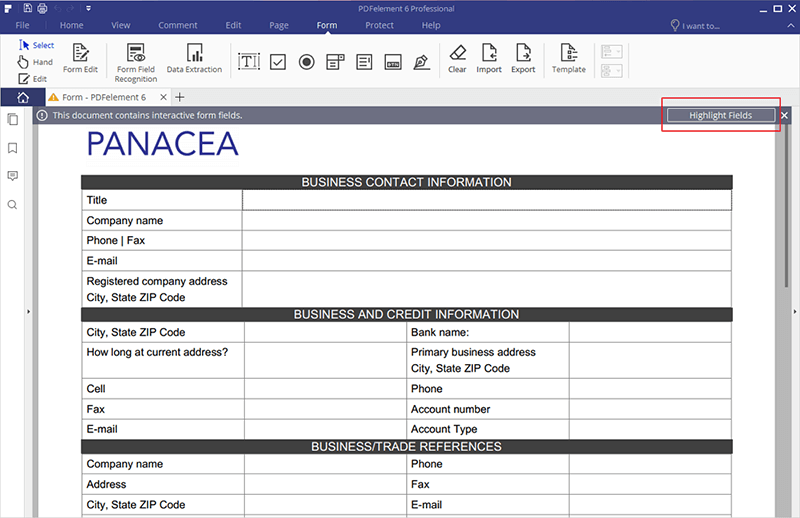
 100% sécurité garantie
100% sécurité garantie  100% sécurité garantie
100% sécurité garantie  100% sécurité garantie
100% sécurité garantie Scénario 2. Remplir un formulaire PDF non interactif
Tous les formulaires PDF ne comportent pas de champs interactifs. Certains d'entre ont été créés à partir de Microsoft Word, Excel ou de texte brut. Dans ce cas, pour remplir l'un de ces formulaires PDF, il vous suffit de l'ouvrir avec PDFelement, accéder à l’onglet « Formulaire » et cliquer sur « Reconnaissance de formulaires ». Après la reconnaissance, vous pouvez cliquer sur le bouton « Fermer l'édition de formulaire » et commencer à remplir votre formulaire comme si vous écrivez sur un document PDF.
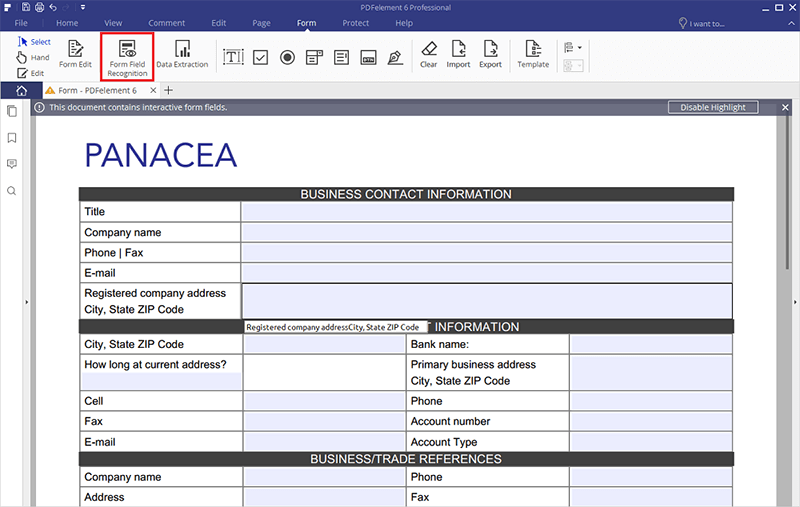
Voilà la procédure à suivre afin de remplir un formulaire PDF avec ou sans champs interactifs. Après avoir rempli un formulaire PDF, vous pouvez enregistrer le formulaire PDF rempli en cliquant sur l'icône « Enregistrer » située en haut à gauche de l'interface principale. En outre, PDFelement vous permet également d'ajouter une signature manuscrite ou une signature électronique sur vos formulaires PDF, ou écrire dans un formulaire PDF.
 100% sécurité garantie
100% sécurité garantie  100% sécurité garantie
100% sécurité garantie  100% sécurité garantie
100% sécurité garantie En plus de remplir des formulaires, PDFelement peut faire plus, comme la fonction OCR, la fonction de traduction, pdf en mot, mot en pdf, etc. Vous pouvez cliquer ici pour voir plus de fonctions de PDFelement.
Partie 3 : Comparaison entre PDFelement et Adobe Acrobat
| Éléments | PDFelement Essai Gratuit Essai Gratuit | Adobe Standard DC |
|---|---|---|
| Compatibilité | Windows 10/8/7/Vista/XP, macOS X 10.10 ou ultérieur | Windows 7/8/10 |
| Interface utilisateur | Facile à utiliser, avec des instructions claires pour chaque onglet. | Contrairement à Microsoft Office, l'interface utilisateur est beaucoup plus compliquée, ce qui implique une courbe d'apprentissage beaucoup plus élevée. |
| Création PDF | Créer un PDF à partir de quasiment n'importe quel format (Microsoft Office, texte, images, ePUB, page Web et bien plus encore) | Créer un fichier PDF à partir de documents et d'images |
| Modifier le texte et les images d’un PDF | Ajouter, supprimer et modifier le texte et les images d’un fichier PDF | Ajouter, supprimer et modifier le texte et les images d’un fichier PDF |
| Modifier les pages d’un PDF | Insérer, supprimer, recadrer, faire pivoter, extraire, remplacer, réorganiser les pages d’un fichier PDF | Insérer, supprimer et organiser les pages d’un PDF |
| OCR PDF | Transformer des PDF scannés en fichiers éditables avec le plug-in OCR. Plus de 20 langues OCR sont prises en charge | / |
| Annotation PDF | Marquer des PDF avec du surlignage, des notes, des commentaires, des dessins à main levée, etc. | Surligner du texte, ajouter des commentaires, dessiner des formes et ajouter des marquages |
| Diviser des PDF | Séparer un PDF en plusieurs fichiers | Diviser un fichier PDF en plusieurs fichiers |
| Fusionner des PDFs | Combinez plusieurs fichiers PDF en un seul fichier | Combinez plusieurs fichiers PDF ensemble |
| Conversion PDF | Convertir des PDF en fichiers Word, Excel, PowerPoint, RTF, documents texte, formats d'image (JPG, TIFF, BMP, GIF, PNG), ePUB, HTML, etc. | Convertir des PDF en Word, Excel, PowerPoint, RTF, JPEG, TIFF et PNG |
| Protection PDF | Protéger des PDF avec des mots de passe d’ouverture et des autorisations afin de restreindre l'affichage, la copie, l'édition et l’impression de documents | Crypter des PDF avec des mots de passe afin de sécuriser des documents |
| Biffure PDF | Biffer des PDF de manière permanente afin de protéger du contenu sensible | / |
| Numérotation Bates | Ajouter une numérotation Bates sur des PDF afin d'indexer plus facilement des documents juridiques | / |
| Signature PDF | Insérer des signatures électroniques sur des documents PDF | Signer électroniquement des documents PDF |
| Formulaires PDF | Créer des formulaires PDF remplissables et remplir des formulaires interactifs et non interactifs | Créer et remplir des formulaires PDF |
| Compression PDF | Réduire la taille d’un fichier PDF avec des options de compression prédéfinies ou personnalisées | Optimiser un PDF afin de réduire la taille du fichier |
| Partage PDF | Envoyer un PDF par e-mail ou importer un PDF sur Dropbox pour le partager | Partager un PDF par e-mail et via le service Adobe Cloud |
| Impression PDF | Imprimer un PDF en conservant sa mise en page originale | Génère des impressions de haute qualité |
| Service client | Réponse garantie dans les 24 heures, que ce soit pour des questions personnelles ou commerciales. | Service client de mauvaise qualité avec un temps de réponse lent |
| Prix | 59,95 € pour la version standard 99,95 € pour la version professionnelle |
Mode d'abonnement : 14.99 $/mois |
 100% sécurité garantie
100% sécurité garantie  100% sécurité garantie
100% sécurité garantie  100% sécurité garantie
100% sécurité garantie Partie 4 : Recommandations de 4 autres remplisseurs de formulaires PDF
1. Adobe® Acrobat®
Le processus d’Adobe Acrobat qui permet à l'utilisateur d'éditer et d'écrire sur un PDF au fur et à mesure de sa lecture constitue l’une de ses fonctions les plus importantes afin de pouvoir remplir des formulaires. Adobe® Acrobat®offre trois méthodes pour remplir des formulaires PDF : En les droits appropriés du PDF (en utilisant le serveur d'extension du lecteur), en activant les droits d'utilisation du PDF avec Acrobat ou en utilisant l'outil de machine à écrire.
Toutefois, le support produit d’Adobe Acrobat XI prendra fin le 15 octobre 2017, ce qui signifie qu'il n'y aura plus de mise à jour de sécurité, plus de mises à jour de produits ainsi que plus de service clientèle. Vous pouvez bien sûr continuer à utiliser le programme, cependant, cela pourra vous coûter plus cher et prendre plus de temps en cas de problèmes de fonctionnement. Plus important encore, vos fichiers et vos données pourraient être exposés à des virus ou à des pirates en raison de l’absence de protection. Dans ce cas, vous devriez allez ici afin de découvrir les meilleures alternatives d’Adobe Acrobat.

2. PDFill
PDFill dispose de fonctions et d’outils de haute qualité qui ont été intégrés à son remplisseur de formulaires. À partir de la fenêtre de remplissage de formulaires de PDFill, l’utilisateur a la possibilité de choisir le format du formulaire, les différents types, la couleur ainsi que la taille de polices. Cet outil PDF permet à l’utilisateur de supprimer, remplir et éditer des champs de formulaires ainsi que d’importer/exporter des données de formulaires dans un fichier Texte ou Excel.
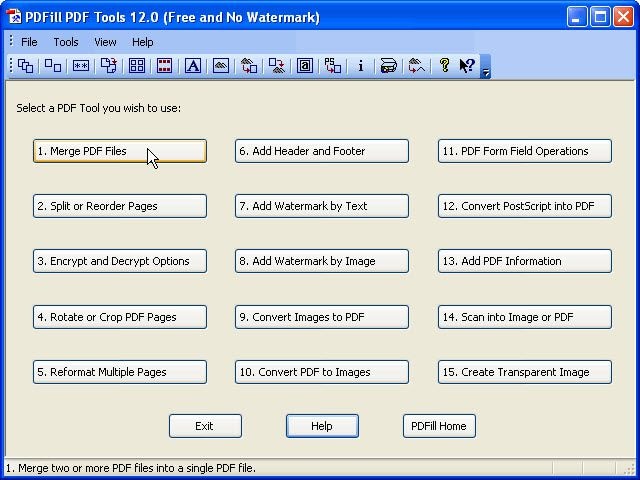
3. Blueberry PDF Form Filler
Blueberry PDF form Filler est un logiciel gratuit qui permet à l’utilisateur de remplir et d’imprimer facilement des formulaires PDF. Il permet de remplir des formulaires qui ne peuvent être remplis avec Acrobat Reader. Il est très simple à utiliser : vous devez simplement charger votre fichier PDF dans le programme et sélectionner les champs que vous voulez remplir. Lorsque vous suivez cette procédure, le logiciel convertira les champs de formulaires en des champs modifiables afin qu’ils puissent être remplis avec des données. Ce programme vous donne le choix entre plusieurs tailles et types de polices afin que votre texte soit identique aux autres textes du document.
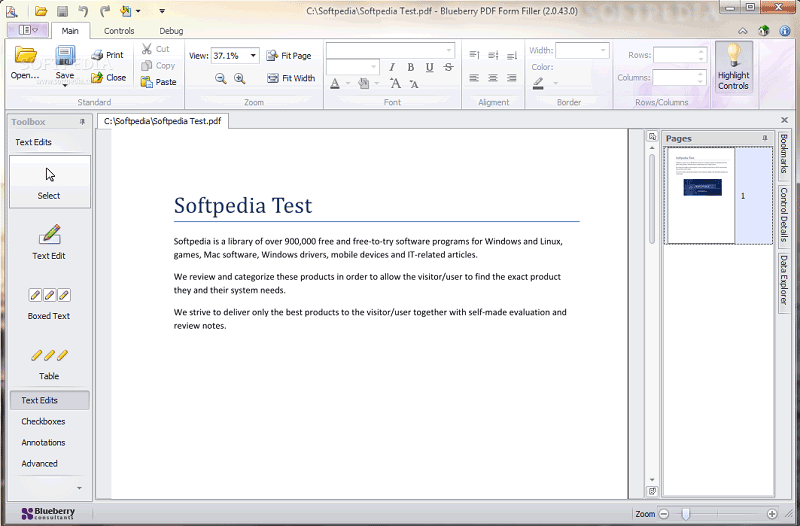
4. PDF Buddy
PDF Buddy est une plate-forme disponible en ligne qui vous permet d’éditer et de remplir vos formulaires PDF. L’avantage de ce type d’outil c’est qu’il vous permet de remplir vos formulaires PDF où que vous soyez, ce qui vous permet ainsi de gagner du temps. De plus, cet outil est gratuit et il vous permet d’éditer très facilement vos fichiers PDF.
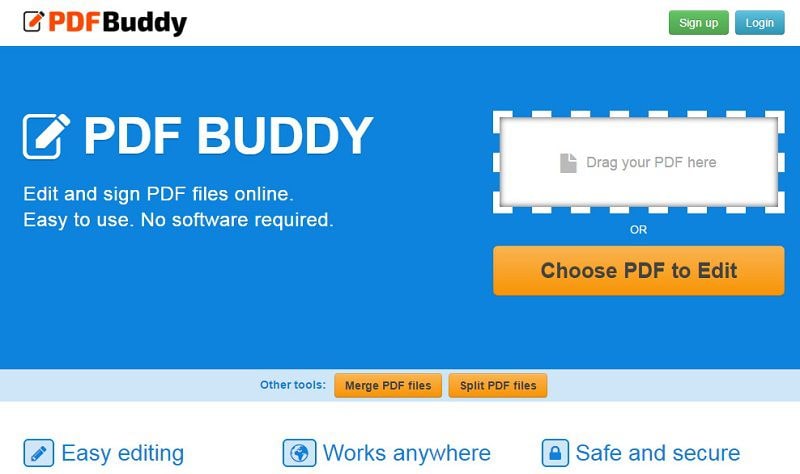
Conclusion
En conclusion, nous avons examiné les cinq meilleurs logiciels gratuits pour remplir des formulaires. Ces logiciels offrent une solution pratique et efficace pour remplir des formulaires en ligne sans avoir à les imprimer et à les remplir manuellement. Nous avons comparé les fonctionnalités et les performances de chaque logiciel pour vous aider à choisir celui qui convient le mieux à vos besoins.
Parmi les cinq logiciels examinés, nous recommandons fortement l'utilisation de PDFelement. PDFelement est un outil de traitement de PDF complet qui offre une fonctionnalité de remplissage de formulaire facile à utiliser. Il permet aux utilisateurs de remplir des formulaires PDF interactifs et non interactifs, de signer des documents électroniquement et de sauvegarder les formulaires remplis pour une utilisation future.
En résumé, si vous cherchez un logiciel gratuit pour remplir des formulaires en ligne, nous vous recommandons vivement d'utiliser PDFelement. Il offre une fonctionnalité de remplissage de formulaire facile à utiliser et de nombreuses autres fonctionnalités avancées pour faciliter la manipulation de PDF. Essayez PDFelement dès aujourd'hui et découvrez comment il peut améliorer votre flux de travail de traitement de PDF.
 100% sécurité garantie
100% sécurité garantie  100% sécurité garantie
100% sécurité garantie  100% sécurité garantie
100% sécurité garantie  100% sécurité garantie
100% sécurité garantie VOIR AUSSI
-
- 1. Top 10 des éditeurs de PDF gratuits
- 2. Supprimer les mots de passe de vos PDF
- 3. Insérer un PDF dans un document Word
- 4. Convertir un fichier PDF en formulaire à remplir
- 5. Le meilleur logiciel pour supprimer les filigranes des PDF
- 6. Convertir un document PDF en URL
- 7. Convertir des PDF en Word sur Mac gratuitement
- 8. Les 10 meilleures imprimantes PDF gratuites
- 9. Top 10 des éditeurs PDF pour Mac à ne pas manquer
- 10. Numériser plusieurs pages de PDF
 100% sécurité garantie
100% sécurité garantie



